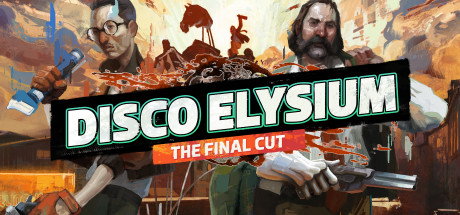¡Oh, la frustración! Te preparas para una épica sesión de juego, quizás para explorar un nuevo universo o retomar una aventura pendiente, y de repente… Steam no colabora. Tu querido Mac, que tan bien se porta en tu día a día, parece tener un desacuerdo con la plataforma de juegos más grande del mundo. No te preocupes, no estás solo en esta odisea. A menudo, los usuarios de equipos Apple se encuentran con pequeños tropiezos al intentar ejecutar sus títulos favoritos. Pero la buena noticia es que la mayoría de estos problemas con Steam en Mac tienen solución. En este artículo, te guiaremos paso a paso para que puedas dejar atrás los contratiempos y sumergirte de nuevo en tus mundos virtuales. Prepárate para diagnosticar y arreglar, porque tus juegos te esperan.
Primeros Auxilios: Soluciones Rápidas y Sencillas 🩹
Antes de sumergirnos en soluciones más complejas, vamos a empezar con los remedios básicos. Sorprendentemente, muchos inconvenientes se resuelven con estas acciones simples que a menudo pasamos por alto.
1. Reinicia Todo 🔄
Sí, parece obvio, pero es el consejo de oro en tecnología. Un reinicio puede limpiar la memoria, cerrar procesos conflictivos y restablecer configuraciones temporales. Te sugerimos:
- Reiniciar Steam: Simplemente cierra la aplicación por completo (asegúrate de que no esté en segundo plano en el Dock) y ábrela de nuevo.
- Reiniciar tu Mac: Ve al menú Apple y selecciona „Reiniciar”. Dale a tu equipo un nuevo comienzo.
- Reiniciar tu Router: Si los problemas son de conexión, apaga tu router o módem durante unos 30 segundos y vuelve a encenderlo. Esto puede resolver conflictos de red.
2. Verifica tu Conexión a Internet 🌐
Steam requiere una conexión estable para funcionar correctamente, descargar juegos o actualizaciones. Asegúrate de que tu conexión a la red esté activa y sea robusta. Prueba a abrir otras páginas web o aplicaciones que necesiten internet. Si estás usando Wi-Fi, intenta acercarte al router o, si es posible, conéctate mediante un cable Ethernet para descartar problemas inalámbricos.
3. Mantén tu Software Actualizado ⚙️
Las actualizaciones no solo traen nuevas características, sino también importantes correcciones de errores y mejoras de rendimiento que pueden afectar a Steam.
- macOS: Ve a „Ajustes del Sistema” (o „Preferencias del Sistema” en versiones anteriores) y luego a „General” > „Actualización de software”. Instala cualquier actualización pendiente.
- Steam: La plataforma de Valve suele actualizarse automáticamente, pero si notas un comportamiento anómalo, puedes forzar una comprobación de actualizaciones desde el menú „Steam” > „Buscar actualizaciones de cliente de Steam” en la barra superior.
4. Comprueba los Requisitos del Sistema 💻
Aunque tu Mac sea potente, es vital asegurarte de que el juego que intentas ejecutar sea compatible con tu hardware y la versión de macOS. Cada título tiene una sección de „Requisitos del Sistema” en su página de Steam. Verifica la CPU, GPU, RAM y el espacio de almacenamiento. Un rendimiento bajo en Steam Mac a menudo se vincula a esta incompatibilidad.
Inmersión Profunda: Problemas Comunes y sus Soluciones Específicas 🛠️
Si los primeros auxilios no surtieron efecto, es hora de investigar un poco más. Aquí abordaremos los inconvenientes más frecuentes que experimentan los usuarios de equipos Apple con la plataforma de Valve.
1. Steam no arranca o se cierra inesperadamente 🚫
Este es uno de los fallos más frustrantes. Aquí tienes varias estrategias:
- Borrar la Caché de Descarga: A veces, archivos corruptos en la caché pueden impedir que Steam funcione. Ve a „Steam” > „Parámetros” (o „Preferencias”) > „Descargas” y haz clic en „Borrar caché de descarga”. Tendrás que iniciar sesión nuevamente.
- Verificar la Integridad de los Archivos del Juego: Si el problema es con un juego específico, haz clic derecho sobre el título en tu biblioteca, ve a „Propiedades” > „Archivos locales” y selecciona „Verificar integridad de los archivos del juego”. Esto reparará archivos dañados o faltantes.
- Borrar la Carpeta `appcache`: Esta carpeta contiene datos temporales que, al corromperse, pueden generar problemas de inicio.
- Cierra Steam por completo.
- Abre Finder, ve al menú „Ir” en la barra superior y selecciona „Ir a la carpeta…”.
- Escribe `~/Library/Application Support/Steam/` y presiona Enter.
- Busca la carpeta llamada `appcache` y arrástrala a la papelera.
- Vuelve a abrir Steam. Se recreará esta carpeta al iniciar.
- Ajustar Permisos en macOS: Las versiones más recientes de macOS, como Ventura o Sonoma, tienen medidas de seguridad más estrictas. Asegúrate de que Steam tenga los permisos necesarios.
- Ve a „Ajustes del Sistema” > „Privacidad y seguridad” > „Archivos y carpetas”.
- Busca Steam en la lista y asegúrate de que tiene acceso a „Documentos” o „Carpeta de descarga” si los juegos están allí.
- También puedes revisar en „Acceso total al disco” si es necesario, aunque generalmente no es imprescindible para el funcionamiento básico.
- Deshabilitar Superposiciones o Overlays: Algunas aplicaciones con superposiciones (como Discord, OBS, etc.) pueden interferir con Steam. Intenta cerrarlas antes de iniciar Steam o el juego.
2. Problemas de rendimiento o crashes en juegos 📉
Si el juego se ralentiza, se congela o se cierra abruptamente, considera estas acciones:
- Ajustar la Configuración Gráfica del Juego: Muchos títulos tienen opciones gráficas configurables. Reducir la resolución, la calidad de las texturas, el antialiasing o las sombras puede mejorar drásticamente el rendimiento, especialmente en MacBooks o Macs con gráficos integrados.
- Cerrar Aplicaciones en Segundo Plano: Otras aplicaciones consumiendo CPU, RAM o GPU pueden impactar negativamente en el rendimiento del juego. Utiliza el „Monitor de Actividad” (en Aplicaciones > Utilidades) para identificar y cerrar procesos innecesarios.
- Liberar Espacio en Disco: Un disco duro casi lleno puede ralentizar todo el sistema. Asegúrate de tener al menos 15-20 GB de espacio libre.
- Reiniciar PRAM/NVRAM: Este es un truco más avanzado que a veces soluciona problemas relacionados con la pantalla, el sonido o el rendimiento general. El proceso varía según el modelo de Mac; busca instrucciones específicas para tu equipo.
3. Problemas de Conexión a la Red de Steam 🔥
Si Steam indica que no puede conectarse a sus servidores o las descargas son lentas:
- Firewall y Antivirus: El firewall de macOS (o cualquier software antivirus de terceros) podría estar bloqueando la conexión de Steam. Asegúrate de que Steam esté permitido. En „Ajustes del Sistema” > „Red” > „Firewall”, revisa las opciones. Si tienes un antivirus de terceros, desactívalo temporalmente para probar.
- Cambiar los Servidores de Descarga: A veces, el servidor de descarga de Steam que usas puede estar saturado o tener problemas. En „Steam” > „Parámetros” > „Descargas”, puedes cambiar la „Región de descarga” a una diferente, quizás cercana pero con menos tráfico.
- DNS: Si estás utilizando un DNS personalizado o automático que no funciona bien, considera cambiarlo a un DNS público y fiable como los de Google (8.8.8.8 y 8.8.4.4) o Cloudflare (1.1.1.1). Puedes hacerlo en „Ajustes del Sistema” > „Red” > (tu conexión activa) > „Detalles” > „DNS”.
- VPNs: Si usas una VPN, intenta desactivarla temporalmente. Las VPNs pueden generar latencia o conflictos con las conexiones de Steam.
4. Problemas con Controladores o Periféricos 🎮
Si utilizas mandos de juego o otros periféricos, los problemas pueden surgir de allí:
- Actualizar Controladores de Mandos: Aunque macOS gestiona muchos mandos automáticamente (PS, Xbox), algunos pueden requerir software adicional. Asegúrate de que cualquier controlador esté actualizado.
- Calibrar o Reconfigurar Mandos: En „Steam” > „Parámetros” > „Mando”, puedes configurar o recalibrar tus dispositivos de entrada.
Medidas Drásticas: Cuando todo lo demás falla 🚨
Si has probado todo lo anterior y sigues sin éxito, es hora de considerar soluciones más contundentes.
1. Reinstalar Steam (Limpieza Total) 🧹
Esta es la „nuclear” y suele solucionar la mayoría de los inconvenientes. Una desinstalación limpia elimina todos los archivos de configuración potencialmente corruptos.
- Cierra Steam por completo.
- Abre Finder, ve a la carpeta „Aplicaciones” y arrastra la aplicación „Steam” a la Papelera.
- Luego, necesitamos borrar los archivos de soporte. En Finder, ve al menú „Ir” > „Ir a la carpeta…” y escribe `~/Library/Application Support/Steam/`.
- Importante: Dentro de esta carpeta `Steam`, localiza la subcarpeta `steamapps`. Esta carpeta contiene todos tus juegos instalados. Si no quieres descargarlos de nuevo, arrástrala a un lugar seguro (por ejemplo, a tu Escritorio). Si no te importa volver a descargar todo, puedes arrastrar toda la carpeta `Steam` (la principal de Application Support) a la Papelera.
- Vacía la Papelera.
- Descarga el instalador de Steam de nuevo desde el sitio web oficial (store.steampowered.com/about/) e instálalo.
- Una vez instalado y tras iniciar sesión, si guardaste la carpeta `steamapps`, puedes volver a colocarla en la nueva estructura de `~/Library/Application Support/Steam/`. Steam debería detectar tus juegos.
2. Contactar al Soporte de Steam ✉️
Si tras todos estos pasos tu error Steam Mac persiste, es el momento de buscar ayuda profesional. El equipo de soporte de Valve es tu último recurso. Asegúrate de proporcionarles toda la información posible: tu modelo de Mac, versión de macOS, los pasos que ya has intentado y capturas de pantalla de cualquier mensaje de error. Cuanta más información, más rápido podrán ayudarte.
Consejos para una Jugabilidad Óptima en Mac (Prevención) ✨
Para minimizar futuros problemas y asegurar la mejor experiencia posible, ten en cuenta estas prácticas:
- Mantén macOS al día: Las actualizaciones del sistema operativo suelen incluir mejoras para la compatibilidad y el rendimiento general.
- Gestiona tu almacenamiento: Evita llenar tu disco duro. Un espacio adecuado es vital para el sistema y los juegos.
- Cierra aplicaciones innecesarias: Antes de jugar, cierra todo lo que no necesites para liberar recursos del sistema.
- Monitorea las temperaturas: Especialmente en portátiles, un Mac caliente puede provocar una bajada de rendimiento (throttling). Considera usar aplicaciones como Mac Fan Control para supervisar y ajustar las velocidades de los ventiladores si es necesario.
Mi Opinión Basada en la Realidad del Gaming en Mac 📊
La paciencia es tu mejor aliada cuando te enfrentas a desafíos tecnológicos. Recuerda que la mayoría de los inconvenientes tienen una solución, y con una aproximación metódica, lograrás que tus mundos virtuales vuelvan a cobrar vida.
Es innegable que Apple ha dado pasos de gigante en el rendimiento gráfico con sus chips de la serie M, lo que ha abierto las puertas a un catálogo de juegos mucho más ambicioso en equipos como el MacBook gaming o los Mac Mini. Sin embargo, la plataforma aún se encuentra en un proceso de maduración como centro neurálgico para los gamers, y la optimización de los títulos para macOS sigue siendo un factor crucial. Las estadísticas de uso de Steam muestran que, si bien el porcentaje de usuarios de macOS ha crecido, aún representa una minoría significativa frente a Windows. Esto a menudo se traduce en menos prioridad para el soporte y la resolución de errores específicos de macOS por parte de algunos desarrolladores, lo que puede explicar por qué nos encontramos con ciertas dificultades. Esta realidad subraya la importancia de ser proactivo en la resolución de problemas y de contar con una guía como esta para mantener tu experiencia de juego a flote.
Conclusión: ¡A Jugar de Nuevo! 🎉
Esperamos que esta guía detallada te haya proporcionado las herramientas necesarias para superar cualquier obstáculo que Steam ponga en tu camino. Desde las soluciones más básicas hasta las más avanzadas, el objetivo es el mismo: que puedas disfrutar plenamente de tus videojuegos en tu equipo Apple. El gaming en Mac tiene sus particularidades, pero con un poco de conocimiento y persistencia, no hay problema de Steam en Mac que se te resista. ¡Ahora, vuelve a iniciar ese juego y que la diversión no pare!